Builder что это за программа
Виктор Алексанкин, Наталия Елманова
- Введение
- Среда разработки C++ Builder
- Компоненты C++ Builder
- Свойства компонентов
- События
- Методы
Введение
Borland C++ Builder — выпущенное недавно компанией Borland средство быстрой разработки приложений, позволяющее создавать приложения на языке C++, используя при этом среду разработки и библиотеку компонентов Delphi. В настоящей статье рассматривается среда разработки C++ Builder и основные приемы, применяемые при проектировании пользовательского интерфейса.
Среда разработки C++ Builder
C++ Builder представляет собой SDI-приложение, главное окно которого содержит настраиваемую инструментальную панель (слева) и палитру компонентов (справа). Помимо этого, по умолчанию при запуске C++ Builder появляются окно инспектора объектов (слева) и форма нового приложения (справа). Под окном формы приложения находится окно редактора кода.
Обзор программы web builder. Знакомство с программой веб билдер
Рис.1. Среда разработки C++ Builder
Формы являются основой приложений C++ Builder. Создание пользовательского интерфейса приложения заключается в добавлении в окно формы элементов объектов C++ Builder, называемых компонентами. Компоненты C++ Builder располагаются на палитре компонентов, выполненной в виде многостраничного блокнота. Важная особенность C++ Builder состоит в том, что он позволяет создавать собственные компоненты и настраивать палитру компонентов, а также создавать различные версии палитры компонентов для разных проектов.
Компоненты C++ Builder
Компоненты разделяются на видимые (визуальные) и невидимые (невизуальные). Визуальные компоненты появляются во время выполнения точно так же, как и во время проектирования. Примерами являются кнопки и редактируемые поля. Невизуальные компоненты появляются во время проектирования как пиктограммы на форме. Они никогда не видны во время выполнения, но обладают определенной функциональностью (например, обеспечивают доступ к данным, вызывают стандартные диалоги Windows 95 и др.)
Рис. 2. Пример использования видимых и невидимых компонентов
Для добавления компонента в форму можно выбрать мышью нужный компонент в палитре и щелкнуть левой клавишей мыши в нужном месте проектируемой формы. Компонент появится на форме, и далее его можно перемещать, менять размеры и другие характеристики.
Каждый компонент C++ Builder имеет три разновидности характеристик: свойства, события и методы.
Если выбрать компонент из палитры и добавить его к форме, инспектор объектов автоматически покажет свойства и события, которые могут быть использованы с этим компонентом. В верхней части инспектора объектов имеется выпадающий список, позволяющий выбирать нужный объект из имеющихся на форме.
Рис.3. Инспектор объектов
Свойства компонентов
Свойства являются атрибутами компонента, определяющими его внешний вид и поведение. Многие свойства компонента в колонке свойств имеют значение, устанав иваемое по умолчанию (например, высота кнопок). Свойства компонента отображаются а странице свойств (Properties). Инспектор объектов отображает опубликованные (published) свойства компонентов.
Помимо published-свойств, компоненты могут и чаще всего имеют общие (public), опубликованные свойства, которые доступны только во время выполнения приложения. Инспектор объектов используется для установки свойств во время проектирования. Список свойств располагается на странице свойств инспектора объектов. Можно определить свойства во время проектирования или написать код для видоизменения свойств компонента во время выполнения приложения.
При определении свойств компонента во время проектирования нужно выбрать компонент на форме, открыть страницу свойств в инспекторе объектов, выбрать определяемое свойство и изменить его с помощью редактора свойств (это может быть п остое поле для ввода текста или числа, выпадающий список, раскрывающийся список, диалоговая панель и т.д.).
События
Страница событий (Events) инспектора объектов показывает список событий, распознаваемых компонентом (программирование для операционных систем с графическим пользовательским интерфейсом, в частности, для Windows 95 или Windows NT предполагает описание реакции приложения на те или иные события, а сама операционная система занимается постоянным опросом компьютера с целью выявления наступления какого-либо события). Каждый компонент имеет свой собственный набор обработчиков событий. В C++ Builder следует писать функции, называемые обработчиками событий, и связывать события с этими функциями. Создавая обработчик того или и ого события, вы поручаете программе выполнить написанную функцию, если это событие произойдет.
Для того, чтобы добавить обработчик событий, нужно выбрать на форме с помощью мыши компонент, которому необходим обработчик событий, затем открыть страницу событий инспектора объектов и дважды щелкнуть левой клавишей мыши на колонке з ачений рядом с событием, чтобы заставить C++ Builder сгенерировать прототип обработчика событий и показать его в редакторе кода. При этом автоматически генерируется текст пустой функции, и редактор открывается в том месте, где следует вводить код. Курсор позиционируется внутри операторных скобок < . >. Далее нужно ввести код, который должен выполняться при наступлении события. Обработчик событий может иметь параметры, которые указываются после имени функции в круглых скобках.
Рис.4. Прототип обработчика событий.
Методы
Метод является функцией, которая связана с компонентом, и которая объявляется как часть объекта. Создавая обработчики событий, можно вызывать методы, используя следующую нотацию: ->, например:
Edit1->Show();
Отметим, что при создании формы связанные с ней модуль и заголовочный файл с расширением *.h генерируются обязательно, тогда как при создании нового модуля он не обязан быть связан с формой (например, если в нем содержатся процедуры расчетов). Имена формы и модуля можно изменить, причем желательно сделать это сразу после создания, пока на них не появилось много ссылок в других формах и модулях.
Менеджер проектов
Файлы, образующие приложение — формы и модули — собраны в проект. Менеджер проектов показывает списки файлов и модулей приложения и позволяет осуществ ять навигацию между ними. Можно вызвать менеджер проектов , выбрав пункт меню View/Project Manager. По умолчанию вновь созданный проект получает имя Project1.cpp.
Рис.5. Менеджер проектов
По умолчанию проект первоначально содержит файлы для одной формы и исходного кода одного модуля. Однако большинство проектов содержат несколько форм и модулей. Чтобы добавить модуль или форму к проекту, нужно щелкнуть правой кнопкой мыши и выбрать пункт New Form из контекстного меню.
Можно также добавлять существующие формы и модули к проекту, используя кнопку Add контекстного меню менеджера проектов и выбирая модуль или форму, которую нужно добавить. Формы и модули можно удалить в любой момент в течение разработки проекта. Однако, из-за того, что форма связана всегда с модулем, нельзя удалить одно без удаления другого, за исключением случая, когда модуль не имеет связи с формой. Удалить модуль из проекта можно, используя кнопку Remove менеджера проектов.
Если выбрать кнопку Options в менеджере проектов, откроется диалоговая панель опций проекта, в которой можно выбрать главную форму приложения, определить, какие формы будут создаваться динамически, каковы параметры компиляции модулей (в том числе созданных в Delphi 2.0, так как C++ Builder может включать их в проекты) и компоновки.
Рис. 6. Установка опций проекта
Важным элементом среды разработки C++ Builder является контекстное меню, появляющееся при нажатии на правую клавишу мыши и предлагающее быстрый доступ к наиболее часто используемым командам.
Разумеется, C++ Builder обладает встроенной системой контекстно-зависимой помощи, доступной для любого элемента интерфейса и являющейся обширным источником справочной информации о C++ Builder.
Создание приложений в С++ Builder
Первым шагом в разработке приложения C++ Builder является создание проекта. Файлы проекта содержат сгенерированный автоматически исходный текст, который становится частью приложения, когда оно скомпилировано и подготовлено к выполнению. Чтобы создать новый проект, нужно выбрать пункт меню File/New Application.
C++ Builder создает файл проекта с именем по умолчанию Project1.cpp, а также make-файл с именем по умолчанию Project1.mak. При внесении изменений в проект, таких, как добавление новой формы, C++ Builder обновляет файл проекта.
Рис.7 Файл проекта
- Файл формы с расширением.DFM, содержащий информацию о ресурсах окон для конструирования формы
- Файл модуля с расширением.CPP, содержащий код на C++.
- Заголовочный файл с расширением .H, содержащий описание класса формы.
Когда вы добавляете новую форму, файл проекта автоматически обновляется.
Для того чтобы добавить одну или более форм к проекту , выберите пункт меню File/New Form. Появится пустая форма, которая будет добавлена к проекту. Можно воспользоваться пунктом меню File/New, выбрать страницу Forms и выбрать подходящий шаблон из репозитория объектов.
Рис.8 Шаблоны форм
Для того, чтобы просто откомпилировать текущий проект, из меню Compile нужно выбрать пункт меню Compile. Для того, чтобы откомпилировать проект и создать исполняемый файл для текущего проекта, из меню Run нужно выбрать пункт меню Run. Компоновка проекта является инкрементной (перекомпилируются только изменившиеся модули).
Если при выполнении приложения возникает ошибка времени выполнения, C++ Builder делает паузу в выполнении программы и показывает редактор кода с курсором, установленным на операторе, являющемся источником ошибки. Прежде чем делать необходимую коррекцию, следует перезапустить приложение, выбирая пункт меню Run из контекстного меню или из меню Run, закрыть приложение и лишь затем вносить изменения в проект. В этом случае уменьшится вероятность потери ресурсов Windows.
Пример: создание простейшего приложения
Теперь попробуем создать простейшее приложение, позволяющее вводить текст в редактируемое поле и добавлять этот текст к списку при нажатии мышью на кнопку. Выберем пункт меню File/New Application для создания проекта и сохраним его главную форму под именем samp1.cpp, а сам проект под именем samp.mak. Поместим на форму компоненты Button, Edit и ListBox со страницы Standard палитры компонент.
Рис. 9. Размещение компонентов на форме
После этого выберем на форме компонент Edit и удалим текущее значение свойства Text. Затем установим свойство Caption для Button1 равным «Добавить».
Чтобы добавить обработчик события OnClick для кнопки Добавить, нужно выбрать эту кнопку на форме, открыть страницу событий в инспекторе объектов и дважды щелкнуть мышью на колонке справа от события OnClick. В соответствующей строке ввода появится имя функции. C++ Builder сгенерирует прототип обработчика событий и покажет его в редакторе кода. После этого следует ввести следующий код в операторные скобки < . >тела функции:
void __fastcall TForm1::Button1Click(TObject *Sender) < if (!(Edit1->Text == «»)) < ListBox1->Items->Add(Edit1->Text); Edit1->Text = «» ; > >
Для компиляции приложения в меню Run выберем пункт Run. Теперь можно что-нибудь ввести в редактируемое поле, нажать мышью на кнопку Добавить и убедиться, что вводимые строки добавляются к списку.
Рис.10. Так выглядит готовое приложение.
Теперь модифицируем приложение, добавив кнопки Удалить и Выход. Для этого добавим еще две кнопки, изменим их свойство Caption и создадим обработчики событий, связанных с нажатием на эти кнопки:
Рис. 11. Модифицированное приложение
Для кнопки Удалить:
void __fastcall TForm1::Button2Click(TObject *Sender) < if (!(ListBox1->ItemIndex == -1)) ListBox1->Items->Delete(ListBox1->ItemIndex); >
Для кнопки Выход:
Close();
Сохраним и скомпилируем приложение, а затем протестируем его.
Итак, мы познакомились со средой разработки Borland C++ Builder и создали простое приложение. В следующих статьях этого цикла будут описаны приемы манипуляции компонентами на форме и более подробно рассмотрены особенности поведения различных компонентов в приложении.
Координаты автора: Центр Информационных Технологий,
тел. (095)932-92-12, 932-92-13,
- 13.12 — Доступна мобильная платформа /e/OS 1.6, развиваемая создателем Mandrake Linux
- 13.12 — В России утверждён ГОСТ для электросамокатов, моноколёс и гироскутеров — они не должны быть быстрее 25 км/ч
- 13.12 — ИИ помог астрономам точно выявить тысячу ранее неизвестных сверхновых
- 13.12 — Европейские регуляторы расследуют сделку по поглощению VMware компанией Broadcom
- 13.12 — Поисковик «Яндекса» заменил собой «Поиск Mail.ru»
- 13.12 — Китай испытал трамплинную систему отделения гиперзвукового самолёта от стартового носителя
- 13.12 — Релиз ядра Linux 6.1
- 08.12 — В Южной Корее создали компактную систему для передачи тактильных ощущений на расстояние
- 08.12 — Французский стартап с мощной научной базой пообещал создать квантовые компьютеры на кремниевых чипах
- 08.12 — Cisco удалось избежать штрафа в размере $2,7 млрд за нарушение патентов
- 08.12 — SK hynix представила самую быструю серверную память DDR5 MCR DIMM — она на 80 % опережает стандартные модули
- 07.12 — Компания Amazon присоединилась к инициативе по защите Linux от патентных претензий
- 07.12 — Самый протяжённый в мире подводный интернет-кабель 2Africa дотянется и до Индии
- 07.12 — Microsoft рассматривает создание «суперприложения» для смартфонов, вдохновившись WeChat и «Яндекс.Go»
- 07.12 — На сайте Intel обнаружено упоминание чипсета W790 для рабочих станций на чипах Sapphire Rapids-X
- 07.12 — Intel подтвердила подготовку чипов Sapphire Rapids для рабочих станций — по слухам, у них будет до 56 ядер
- 07.12 — Выпуск FreeBSD 12.4
- 07.12 — В Китае придумали одежду, которая делает человека невидимым для камер наблюдения с ИИ
- 05.12 — Алексей Кудрин станет советником по корпоративному развитию в «Яндексе»
- 05.12 — Microsoft готова сражаться за поглощение Activision Blizzard
Источник: citforum.ru
Бесплатная программа 3D Builder в Windows 10

С развитием и удешевлением 3D-принтеров на рынке возникла потребность в простой и бесплатной программе для просмотра, редактирования и печати объёмных моделей. Появилась эта нужда в основном для огромного числа пользователей, которые не хотят или не могут разбираться со сложными редакторами типа дорогих ZBrush или Maya. Даже в бесплатном, но тоже мощном Blender быстро и просто разобраться не получится, а приобщиться к новым технологиям хочется многим.
В Windows впервые поддержка редактора появилась в версии 8.1, но в десятой версии ОС 3D Builder, как правило, встроен по умолчанию. Если утилита всё же не установлена в «десятке», то её не придётся искать в интернете и загружать с сомнительных сайтов. Скачать бесплатно 3D Builder можно из официального магазина Microsoft Store. Все необходимые драйверы для принтеров, а также инструкция программы 3D Builder в десятой версии Windows тоже имеются. В интернете также есть множество видео о том, как пользоваться программой.
Сферы применения
С помощью объёмной печати появилась возможность преобразовывать цифровые объёмные модели в материальные объекты. Эта технология существует около 30 лет и применяется в науке и медицине, но с её развитием и удешевлением теперь стала доступна простым пользователям.
Области применения бытовой объёмной печати широки — от таких развлечений, как ваяние статуэток персонажей любимых компьютерных игр, до создания полезных деталей различных механизмов, устройств и мебели. Фантазия владельца 3D-принтера может быть не ограничена. Подтверждением тому, служит известный случай, когда утке, потерявшей лапку в результате несчастного случая, добрые люди напечатали протез на принтере, и она снова стала ходить как прежде.
Шлюз, установленный по умолчанию, недоступен (Windows 10)
Установленная в ОС утилита от Майкрософт обладает, по сравнению с профессиональным софтом, очень ограниченными возможностями. Но она сможет удовлетворить непритязательных пользователей в таких потребностях, как:

- импортирование файла, созданного в другой программе;
- выбор готовой 3D-модели для 3D Builder из специальной библиотеки;
- просмотр сцены;
- вращение и перемещение модели или сцены в окне просмотра;
- создание несложной модели;
- редактирование 3D-модели;
- конвертирование 2D-изображения в объёмную модель;
- отправка модели для 3D-печати на принтер;
- заказ печати прямо из программы в специальных сервисах.
Возможно, в будущем программа будет совершенствоваться, пополняясь новыми функциями и возможностями. Но создателями Windows было положено начало, и их детище является «первой ласточкой» встроенных в ОС 3D-программ, нацеленной на то время, когда 3D-принтер будет чуть ли не в каждом доме.
3D Builder поддерживает большое количество форматов файлов как 2D-, так и 3D-изображений. В приложение можно импортировать картинки со сканера, фотоаппарата, графического редактора или любого цифрового носителя. Утилита полностью локализована.
Установка из Microsoft Store
Если при нажатии на кнопку «Пуск», 3D Builder не отражается в списке установленных приложений, то его нужно загрузить из фирменного магазина Microsoft Store. Там в поиске набрать название программы, выбрать её, а затем нажать кнопку «Установить».
После установки приложение должно отображаться в списке программ и запускаться нажатием на её значок.
Работа с утилитой

При запуске появятся слайды, демонстрирующие возможности утилиты. Презентация может быть прервана нажатием на крестик либо на кнопку «Начало работы».
Окно программы делится на несколько блоков. В верхней части имеются кнопки для выбора категорий моделей. Ниже расположен каталог объектов из каждой категории. Левая часть окна занята списком возможных действий:
- создание нового элемента;
- загрузка ранее созданного элемента;
- добавление 2D-изображения;
- создание снимка с помощью веб-камеры;
- загрузка отсканированной картинки.
Источник: komp.guru
Зачем нужна программа 3D Builder на Windows 10 и как ее использовать?

При обновлении ОС до Виндовс 10 пользователи заметили, что появилась программа для 3Д моделирования. Это приложение является встроенным на этой версии операционной системы. Но не все знают про 3D Builder на Windows 10 что это за программа и нужна ли она. Также стоит заранее узнать, как ее правильно удалить с ПК.
Что умеет, для чего нужен
Программа помогает пользователю строить трехмерные модели разного типа. Смоделированные проекты также можно распечатывать на 3D принтере. Пользователи, что только начинают изучать трехмерное моделирование, могут использовать эту программу. Дело в том, что она официально русифицирована и имеет крайне простой интерфейс.
Несмотря на небольшой набор функций, стандартное приложение способно обучить юзера базовым знаниями и умениям в моделировании. Для этого программа оснащена следующими навыками:
- способна преобразовать простое двухмерное изображение в формат 3D;
- обрабатывает данные готового или смоделированного проекта;
- дает возможность подробно рассмотреть модель со всех сторон;
- умеет отправлять готовые объекты на печать при помощи 3Д принтера.
Пользователь может как самостоятельно создать проект, так и использовать готовые элементы. В программе есть целая библиотека готовых моделей. Помимо этого, можно скачать их на посторонних ресурсах.
Программа была специально разработана компанией Microsoft для Виндовс 10. Распространяется приложение через Windows Store.
Как редактировать изображения?
Дополнительные возможности редактирования трёхмерных изображений:
Меню «Объект» позволяет изображение дублировать, копировать, вырезать, вставить, разместить, отразить, измерить или удалить.
Меню «Изменить» позволяет изображение упросить, разрезать, сделать более гладким, нанести рельеф, выдавить вниз или объединить разными способами.
В меню «Рисование» можно раскрасить рисунок или нанести на него текстуру.
В меню «Просмотр» можно задать дополнительные элементы рассматривания рисуемых объектов, путем добавления рентгена, заливки, каркаса, теней и цветов.
Меню «Печать» поможет в два клика отправить готовый трехмерный рисунок на печать.
Как создать модель с двухмерного изображения?
Чтобы сделать трехмерную модель из простого изображения, требуется проследовать инструкции:
- Открыть программу через меню Пуск.
- Выбрать любое изображение, неважно что будет на нем расположено, текст, животное, человек, здание. Его необходимо открыть через программу.
- Если это просто текст, то после того, как изображение будет помещено в среду программы она выдавит буквы. Чтобы остались только они без фона необходимо кликнуть по кнопке «Инвертировать»
. Так останутся только буквы. - Далее необходимо настроить ползунки уровней. Перемещая их можно добиться приличных результатов.
Также есть и другие функции для выдавливания трёхмерного объекта из плоского изображения. Все они расположены на вкладке “Метод”.
Нет точного рецепта как сделать идеальную трехмерную модель из простого изображения. Во многом все зависит от объекта на рисунке. Используя различные функции по вкладке «Метод» стоит сразу же смотреть результат и ориентироваться по нему.
Как ориентироваться?
В 3D Builder ориентироваться не сложно, а инструментарий поможет буквально за несколько минут создать простую модель для 3D печати.
Однако ее возможности достаточно широки, чтобы надолго в неё погрузиться, оттачивая своё мастерство часами создавая свои шедевры.
Сперва разберемся, как перемещаться в пространстве. Зажав правую клавишу мышки можно управлять наклоном камеры, а левой клавишей – перемещением.
Нажав на рисунок, вокруг него появляются круги, управляющие положением рисунка в горизонтальной плоскости или вертикальной.
Зажав курсором мышки на нужном круге, можно вращать объект.
Зажав мышкой на самом рисунке, можно его перемещать по «полу», как по горизонтали, так и по вертикали.
При выделении рисунка, снизу появятся быстрые кнопки помощи, которые помогут перемещать 3D объект в пространстве, изменить его ширину и высоту и даже сбросить его в первоначальный вид.
Справа есть меню инструментов, которое позволяет выбрать весь рисунок или отдельные его части.
Причем отдельные части рисунка можно раскрасить вручную, достаточно выбрать нужную деталь конструкции.
Сверху находится панель с набором стандартных фигур: куб, цилиндр, пирамида, конус, сфера, шестиугольник, клин, тор и тетраэдр.
Их можно использовать для создания собственных моделей или добавить к существующей свои коррективы.
Как работать в программе
Работа в программе достаточно проста. Необходимо открыть приложение и начать действовать. В зависимости от поставленной цели, пользователь может использовать различные функции. Из-за того, что программа полностью на русском языке, в ее интерфейсе очень легко разобраться. Все совершенные действия сразу же отражаются на объекте.
Как правило, работа в приложении выглядит следующим образом:
- Открыть приложение через меню «Пуск».
- Нарисовать объект или вытащить его из библиотеки.
- Отредактировать и просмотреть.
- Сохранить.
В программе можно просто порисовать объемом. Такой метод творчества дает возможности создавать необычные объекты. Если пользователь первый раз открывает программу, то она покажет небольшую презентацию о своих возможностях. Рекомендуется посмотреть ее для облегчения создания фигур.
Как удалить 3D Builder в Windows 10
Итак, давайте разберемся с вопросом — как удалить 3D Builder в Windows 10?
Существует довольно много способов и я расскажу о трех из них.
Способ #1. Как удалить 3D Builder через меню Пуск
Самый простой способ удаления приложений — это открыть меню Пуск, затем найти приложение, в нашем случае 3D Builder (находится в папке Стандартные — Windows). Далее на значке 3D Builder вызываем контекстное меню щелчком правой кнопки мыши и выбираем пункт «Удалить».
Способ #2. Как удалить 3D Builder через Параметры
Следующий способ — это удаление приложений из окна Параметры — Приложения. Выбираем приложение 3D Builder и нажимаем «Удалить».
Удаляем 3Д Билдер
Не всем пользователям нравится, что предустановленная программа занимает место. И они приходят к решению избавится от нее. Чтобы удалить программу, требуется сделать следующие действия:
- Открыть поисковую строку в меню «Пуск» и найти PowerShell.
- Запустить утилиту от имени администратора.
- Ввести команду Get-AppxPackage*3d*|Remove-AppxPackage и выполнить ее.
- После этого программа для моделирования будет полностью удалена с устройства.
Также стереть можно просто кликнув правой кнопкой мышки по программе и выбрать пункт «Удалить»
Помимо этого, избавиться от приложения можно посредством любой утилиты для очистки компьютера.
Чтобы скачать 3d Builder для Windows 10 на свой компьютер, потребуется зайти в магазин приложений от Виндовс. Загрузка происходит очень быстро и не требует установки драйверов, так как они уже есть в составе Windows 10. Они понадобятся только для ОС версии ниже 10. В некоторых операционных системах поддержка отсутствует. В таком случае для использования возможностей поможет только обновление ОС до последней версии.
МИНУТКА ЮМОРА
Настоящая наглость — это когда ты не просто пользуешься соседским вайфаем, а еще и ругаешься с техподдержкой от его имени, когда интернет не работает.
Полезные советы и бонусы 3D Builder
- Если у вас на компьютере Windows 7 или 8, эта программа не будет предустановлена. Вам придётся скачать её из официального магазина Microsoft. Сделать это можно совершенно бесплатно. То же самое нужно сделать пользователям Windows 10, которые когда-то ранее удалили приложение со своего компьютера.
- Для Windows 10 не нужно дополнительно скачивать драйверы, они есть в ОС по умолчанию. Для более ранних версий придётся сделать это вручную.
- Это абсолютно безопасная утилита, поэтому вам не придётся рисковать, скачивая нечто непроверенное непонятно откуда.
- Утилита официально русифицирована, поэтому разобраться в её работе будет несложно.
- Приложение позволяет редактировать 3D-изображения минимальным образом, сложных и тонких настроек вы в нём не найдёте. Это очень полезно для начинающих пользователей 3D-печати.
Вот и всё, что нужно знать начинающему пользователю 3D Builder или тому, кто хочет удалить это приложение со своего компьютера. Если вы пользовались этой утилитой и распечатывали какие-то модели — очень ждём вас в комментариях! Делитесь своим опытом в этой интересной области!
Что говорят пользователи о приложении
Пользователи положительно отзываются об этой программе. Многие не используют ее на профессиональном уровне, а просто пробуют свои возможности в трехмерном моделировании. Из-за малого распространения специальных принтеров для печати 3D моделей не все могут раскрыть полный потенциал приложения и удаляют его.
Также отмечается, что работа в приложении сильно нагружает процессор. Инструмент на слабых компьютерах работает очень медленно. Как правило, после удаления пользователи редко устанавливают программу вновь.
Предустановленное ПО
Какой бы ноутбук вы ни приобрели — HP, Dell, Toshiba, Lenovo, — вы обнаружите в нём набор предустановленного ПО от производителя, пользы от которого нет никакой. Например, на моём ноутбуке HP обнаружились HP Lounge, HP 3D DriveGuard, CyberLink YouCam, HP Support Assistant и панель HP для таскбара Windows 10.
Все эти приложения призваны что-то обновлять и от чего-то защищать, но на практике только расходуют ресурсы системы и занимают место. Удаляйте предустановленное ПО.
Альтернатива: не требуется. Windows 10 сама способна устанавливать обновления и драйверы.
Источник: inodroid.ru
Embarcadero C++ Builder для разработки приложений
Импортозамещение систем хранения данных! Акция! При покупке любой российской СХД Аэродиск — серверный шкаф в подарок. Количество ограничено!
Спецпредложения
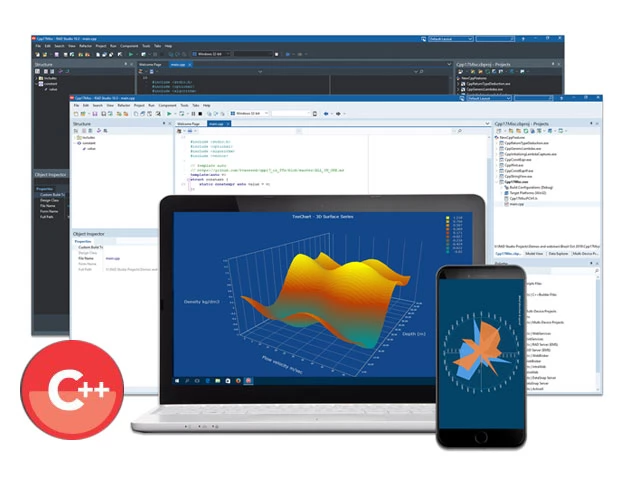
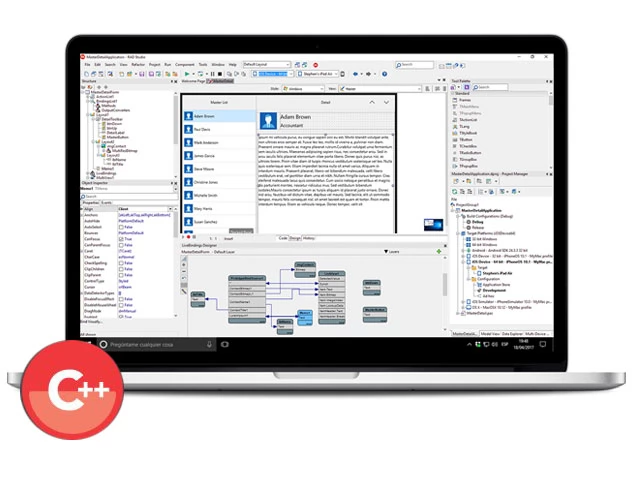
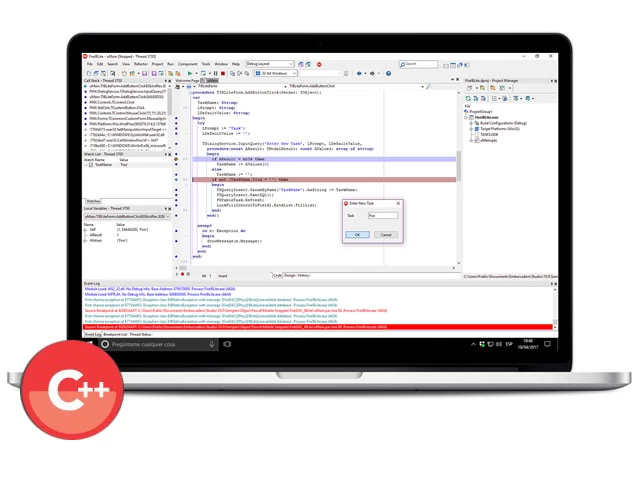
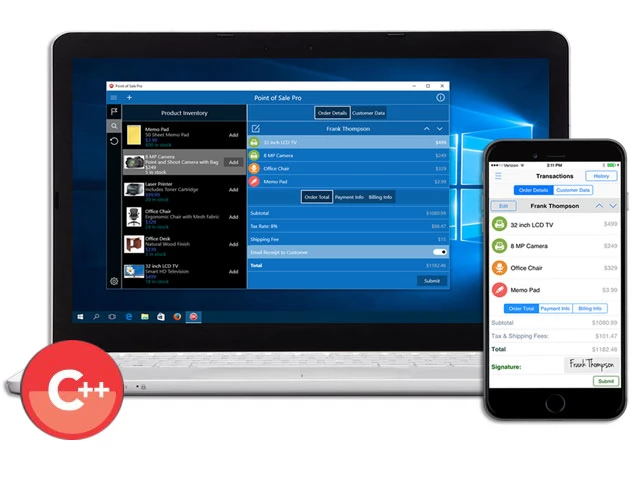
Embarcadero C++Builder — продвинутый программный кросс-платформенный инструмент для разработчиков приложений. Решение идеально подходит для создания красивых и удобных пользовательских интерфейсов UI для Windows и iOS. Версия C++ в RAD Studio поставляется с VCL — фреймворком для создания высокопроизводительных native-приложений для Windows и мощной платформой FireMonkey (FMX) для кроссплатформенных пользовательских интерфейсов.

Цена: 0 руб.* (по запросу)
Вы можете заказать это оборудование в лизинг Подробнее
Описание Характеристики
Описание программного продукта Embarcadero C++ Builder
Заслужившая любовь разработчиков полнофункциональная RAD-среда с интегрированным набором инструментов для современного C++, помогающая создавать высокопроизводительные native-приложения Windows в 10 раз быстрее, чем с помощью конкурирующих решений.
Проектирование
Версия C++ в RAD Studio поставляется с VCL — отмеченным наградами фреймворком для создания высокопроизводительных native-приложений для Windows и мощной платформой FireMonkey (FMX) для кроссплатформенных пользовательских интерфейсов. Визуальная разработка для C++ никогда ещё не была проще и быстрее, и лучше всего то, что ваши проекты и ваш код всегда будут синхронизированы.
- Быстро создавайте приложения для Windows с VCL для обеспечения непревзойденной native-производительности.
- Используйте Drag-and-drop чтобы переносить отображаемые и неотображаемые компоненты из палитры в визуальный редактор
- Расширяйте свои визуальные пользовательские интерфейсы с использованием компонентов от разных сертифицированных партнеров.
- Используйте FMX, если у вас есть кросс-платформенные проекты, и вы хотите использовать одну и ту же базу исходного кода.
- Экономьте время, легко привязывая источники данных с помощью визуальных средств к элементам пользовательского интерфейса с помощью конструктора LiveBindings.
- Проверьте свой дизайн в режиме реального времени с помощью Live On-Device Preview на устройстве, чтобы отправить готовую форму на несколько устройств одновременно.
- Добавьте адаптивный дизайн с компонентами, поддерживающими высокое разрешение (High DPI), для настольных компьютеров, планшетов и смартфонов
- Используйте специфичные для конкретной платформы элементы управления для улучшения UX.
Кодирование
Разработчики и команды разработчиков ПО, следующие идеологии Agile, смогут писать код быстрее и лучше с помощью современных практик ООП, надежных фреймворков C++Builder и функциональной интегрированной среды разработки.
- Тратьте меньше времени на длительное ожидание окончания компиляций с нашими высоко оптимизированными современными компиляторами C++ для Windows и iOS.
- Использование Code Insight ™ обеспечит вам code-completion на основе вашего кода и используемых библиотек, чтобы помочь вам быстро и точно писать код, а также настроить IDE в соответствии с вашим стилем кодирования.
- Получите нативный, высокоскоростной прямой доступ к СУБД InterBase, SQLite, MySQL, SQL Server, Oracle, PostgreSQL, DB2, SQL Anywhere, Advantage DB, Firebird, Access, Informix, MongoDB и многим другим.
- Получайте советы и подсказки из встроенной документации по мере написания кода
- Используйте популярные библиотеки, такие как Boost, Eigen и ZeroMQ, а также используйте широкий набор инструментов и библиотек сообщества разработчиков.
- Интегрируйте систему контроля версий, включая Git, Subversion и Mercurial
Отладка
Быстрее добирайтесь до первопричины ошибки за счет использования интегрированной межплатформенной отладки кода для инструментальной платформы. При помощи интегрированной среды разработки C++Builder можно осуществлять отладку приложений, работающих дистанционно под операционными системами Windows, macOS, iOS и Android.
- Экономьте время благодаря интегрированному набору инструментов, объединяющему средства проектирования, компилятор и отладчик в единую среду разработки.
- Добавляйте условные точки прерывания, чтобы быстро приостанавливать исполнение программы в указанном положении или при наступлении определенного условия.
- Быстро исследуйте весь стек вызовов, чтобы отследить и обнаружить последовательность выполнения кода вплоть до текущей позиции.
- Легко проверяйте текущее значение переменных, когда ваша программа остановилась во время отладки.
- Проводите отладку на любом устройстве. Разверните приложение на любом устройстве, работающем под операционной системой iOS, чтобы провести его отладку так же, как если бы приложение работало локально. Воспользуйтесь точками прерывания, анализом стека вызовов, всплывающими подсказками и функцией вычисления выражений на локальных и дистанционных машинах, проводя отладку на всех развернутых платформах.
Развертывание
Создавайте приложения для предпочитаемых платформ своих пользователей. С помощью C++Builder создавайте приложения для настольных и мобильных систем из одной кодовой базы и развертывайте их для Windows, macOS, iOS и Android.
- Специально для Store. Быстро создавайте комплекты приложений, которые можно развертывать в Windows Store (с помощью Desktop Bridge).
- Определите файлы для развертывания на конкретной платформе и создайте конфигурацию. Внутри каждого проекта разработчики могут определять файлы для развертывания в зависимости от целевой платформы (например, Windows, macOS, Android, iOS), а также создавать конфигурации (например, «Отладка» или «Выпуск»)
- Развертывайте файлы непосредственно из интегрированной среды разработки C++Builder. Быстро развертывайте файлы на удаленных машинах с использованием Platform Assistant Server (PA Server). PA Server объединяет файлы, определенные для развертывания, и упаковывает их в один экземпляр приложения.
Качество кода
Более быстрые циклы разработки не обязательно приводят к ухудшению качества. C++Builder включает множество функций, призванных внедрить передовые методы при написании кода, снизить дублирование и помочь вам стать суперразработчиком.
- Сделайте свой код лучше, используя хорошо проверенные и высокооптимизированные межплатформенные библиотеки.
- Превратите документацию на созданный код во включаемую напрямую справочную информацию, которая доступна как вам, так и другим разработчикам группы.
- Создавайте тесты для компонентов во всем объеме своего кода, используя включенные фреймворки DUnit и DUnitX.
- Наблюдайте за тем, что происходит внутри приложения, не прерывая его работу. Добавляйте журналирование в реальном времени для любого приложения с помощью функции CodeSite Logging.
Совместная работа
Функции сотрудничества и контроля версий C++Builder позволяют быстрее создавать более качественные продукты при независимой работе разработчика или его деятельности в составе группы. Code Collaboration обеспечивает более глубокое и точное понимание кода, более высокое качество тестирования, а также создание усовершенствованных продуктов.
- Отслеживайте изменения и управляйте ими с помощью систем контроля версий, включая репозитории Subversion, Git и Mercurial
- Переходите между изменениями и отслеживайте их историю во вкладке «История» в модуле просмотра кода с помощью встроенного просмотрщика различий
- Поддержка конфигураций непрерывной сборки с использованием MSBuild, CMake и Ninja для проектов, как одного разработчика, так и целой команды.
- Легкий доступ к облачным RESTful веб-службам с помощью встроенной поддержки REST и JSON/BSON.
- Подключение к сервисам Amazon и Azure, включая сервисы приложений, баз данных и хранения с помощью Amazon API и Azure API в С++Builder.
Расширения
C++Builder включает в себя сотни компонентов, обеспечивающих все необходимое: от создания пользовательских интерфейсов до подключения к базам данных. Это ускоряет и упрощает построение бизнес-приложений для настольных компьютеров и мобильных платформ. Помимо встроенных компонентов VCL и FireMonkey доступен широкий ассортимент инструментов и компонентов, предлагаемых сообществами Delphi и C++Builder.
- Менеджер пакетов GetIt. Быстро расширяйте функциональность своих приложений, загружая и интегрируя новые компоненты.
- Получите легкий доступ к популярным библиотекам, таким как Boost, Eigen, ZeroMQ, SDL2, SOCI, libSIMDpp и Nematode
- Создание приложений для Интернета вещей. Быстро добавляйте в интегрированную среду разработки C++Builder возможности Интернета вещей. Более 50 компонентов для Интернета вещей доступны БЕСПЛАТНО через GetIt.
- Расширяйте интегрированную среду разработки с помощью инструментов и компонентов от партнеров компании Embarcadero Technologies.
- Интегрированные инструменты и компоненты. Beyond Compare, FastReport, TeeChart, InterBase, IP*Works, CodeSight!
- Расширяйте интегрированную среду разработки с помощью расширений и дополнений, созданных десятками сторонних лиц, чтобы настроить ее так, как хочется именно вам.
Технические особенности и преимущества решения C++ Builder от Embarcadero
| Современный C++17 | Вам предоставляется улучшенный компилятор Clang, Dinkumware STL и легкий доступ к Boost, Eigen и многим другим библиотекам. |
| Непрерывная интеграция | Поддержка конфигураций непрерывной сборки с использованием MSBuild, CMake и Ninja для проектов, как одного разработчика, так и целой команды. |
| Быстрая разработка | Отмеченные наградами визуальные дизайнеры помогают вам создавать проекты в 5 раз быстрее, чем конкурирующие решения. |
| Eдиная база исходного кода | Создавайте приложения для платформ Windows и iOS с меньшими усилиями по кодированию. Пишите один раз, компилируйте для всех платформ. |
| Доступные данные | Подключитесь к более чем 20 базам данных, таким как Oracle, SQL Server, MySQL и многим другим, с помощью средств высокоскоростного прямого доступа FireDAC. |
| Адаптивный пользовательский интерфейс | Один раз создайте единый адаптивный интерфейс с поддержкой конкретной платформы и разверните его для Windows и iOS. |
| Приложение Windows 10 | Добавьте в старые приложения поддержку Windows 10, современные способы управления и поддержку Windows Store |
| Приложения для iOS | Разрабатывайте приложения для macOS быстро и просто с помощью C++Builder. |
| Интегрированное управление версиями | Отслеживайте изменения и управляйте ими с помощью систем контроля версий, включая репозитории Subversion, Git и Mercurial |
| Internet of Things (IoT) | Легко подключайте свои приложения к гаджетам, устройствам, датчикам, корпоративным сервисам передачи и обработки данных. |
| Поддержка облачных технологий | C++Builder имеется клиентская библиотека HTTP и REST, доступная для всех платформ и позволяющая вызывать не только REST-сервисы, но даже и специфические компоненты AWS и Azure. |
| Расширения интегрированной среды разработки. | Создайте встраиваемый модуль, чтобы добавить новые окна инструментов, редактор кода, автодополнение кода, новую подсветку синтаксиса, дополнительные блоки для высокоуровневых и низкоуровневых событий, возможности отслеживания процессов и потоков выполнения при отладке и многое другое. |
Источник: www.karma-group.ru
Приложение 3D Builder в Windows 10

В эпоху стремительного развития технологий трехмерного моделирования и печати созданных объектов на 3D-принтерах на компьютерах преуспевающих и начинающих пользователей должна быть установлена простая программа для создания трехмерных моделей. Встроенное приложение 3d Builder в Windows 10 является одной из таких утилит.
Она хоть и разработана для начинающих пользователей, все же содержит в своем функционале множество инструментов для конвертирования графических изображений в трехмерные объекты. А также позволяет просматривать полученные модели с любого ракурса, редактировать и печатать предназначенным для создания трехмерных объектов принтере. Проблем это вызвать не должно, ибо «десятка» поставляется с множеством драйверов для 3D-принтеров.
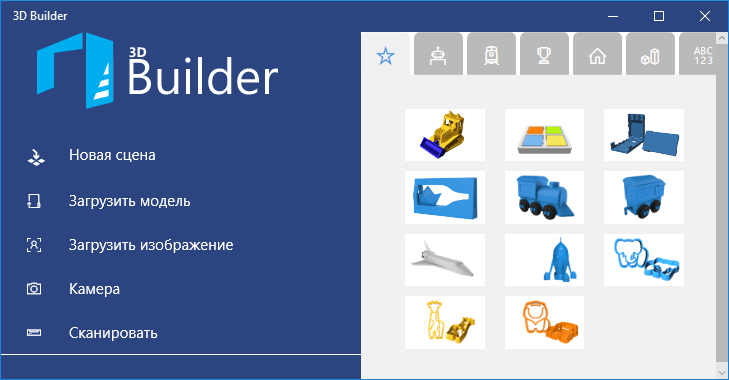
Функционал и возможности 3D Builder
Редактор поддерживает огромное число форматов изображений и обладает значительной библиотекой графических файлов, которые можно трансформировать в трехмерные модели. Поддерживает 3D Builder и экспорт сфотографированных, отсканированных, загруженных с сети или созданных в фоторедакторе изображений.
Что важно, программа обладает локализованным интерфейсом, а изображения в ее библиотеке разгруппированы по категориям для упрощения поиска нужного.
Как создать модель с двухмерного изображения?
Для конвертирования снимка в объемную модель выполняем следующую инструкцию.
1. Вызываем приложение через Пуск или строку поиска.
2. Загружаем в редактор нужный объект из библиотеки, камеры, сканера или HDD.
После загрузки объекта появится панель инструментов, содержащая в себе функции:
- поворота и изменения масштаба модели;
- группировки и разбиения групп объектов;
- режим объектов, позволяющий копировать/удалять и выделять фрагменты модели;
- центрирования камеры;
- изменение ключевых размеров модели;
- сохранения макета;
- выбор материала объекта;
- добавления новых файлов в модель;
- изменения цветов, насыщенности и яркости любого из выбранных фрагментов;
- редактирования объекта (изменение стиля текста, оптимизация поверхности изображения, предание поверхности рельефности).
3. Дорабатываем черновую модель при помощи предложенных инструментов.
4. Проверяем получившийся результат и отправляем его на печать посредством кнопки «Объемная печать» при необходимости, сохраняем на доступный носитель, даже если это облако, или заказываем печать модели у соответствующей службы, расположенной поблизости.
Удаляем 3D Builder
3D печать активно занимает определенную долю рынка и становится востребованной во многих сферах человеческой деятельности, но большинству рядовых пользователей такие технологии пока ни к чему. А профессионал наверняка найдет для себя более функциональный редактор для моделирования, потому с последними обновлениями Windows 10 появилась необходимость избавиться от 3D Builder.

- Вызываем PowerShell с администраторскими привилегиями через Пуск или строку поиска.
- Выполняем команду «Get-AppxPackage *3d* | Remove-AppxPackage».

Вследствие этого приложение будет деинсталлировано с системы вместе с установочным пакетом. Для повторной инсталляции программы ее будет нужно загрузить с магазина Windows.
Как видим, 3D Builder – простая в эксплуатации и достаточно функциональная программа для неопытных пользователей, которая позволит ознакомиться с азами трехмерного моделирования и создания объемных моделей из двухмерных рисунков. Но пока что приложение мало популярно в нашей стране, и большинство пользователей удаляют его за ненадобностью.
Источник: windows10i.ru